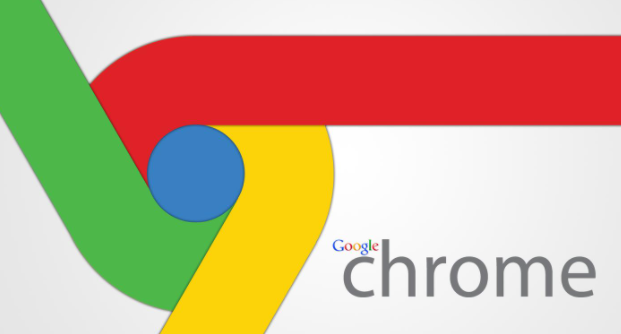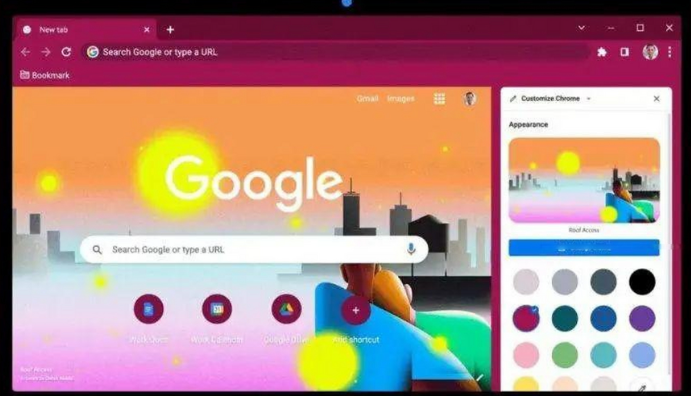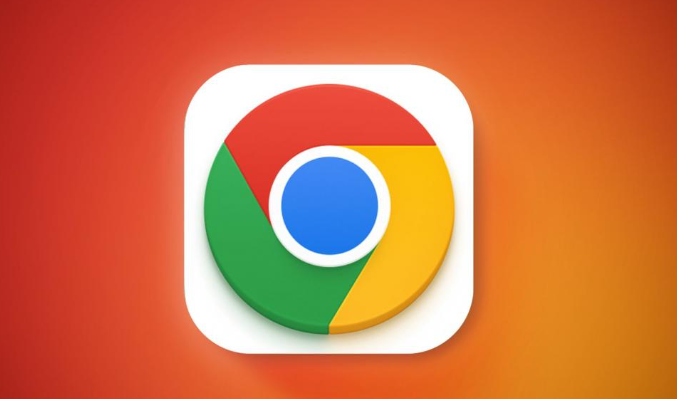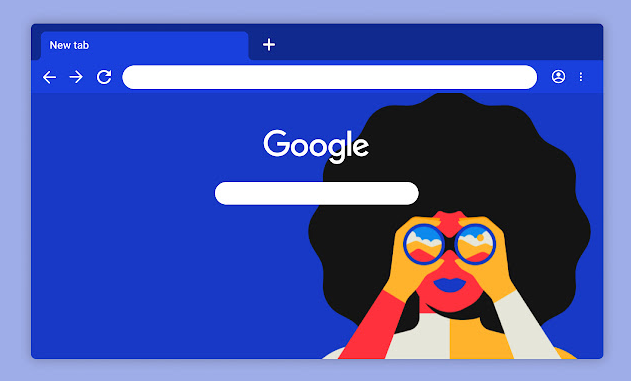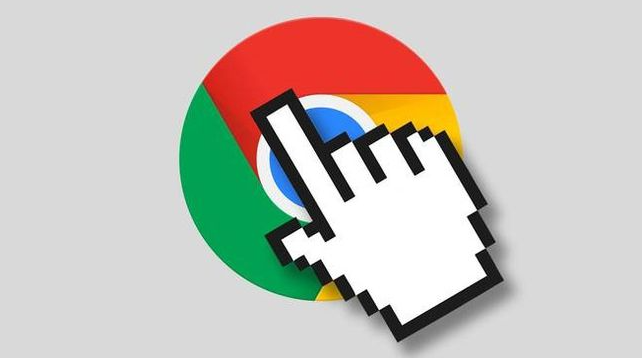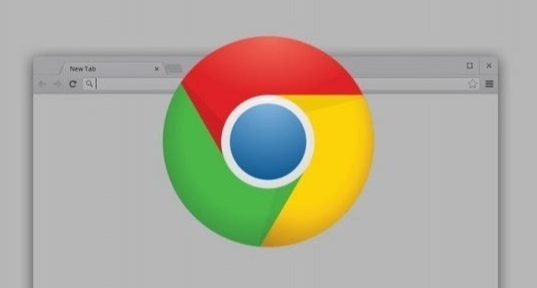详情介绍

确认输入网址准确性是基础步骤。检查是否拼写错误、大小写混淆或多余空格影响解析,建议手动重新键入完整URL地址。若使用书签快捷方式打开页面,右键编辑链接属性验证目标路径正确性,避免因保存时的自动补全功能导致实际指向失效。
刷新缓存与DNS解析记录能有效修复临时故障。按下Ctrl+F5强制清空本地存储数据并重新建立连接,或通过命令提示符执行ipconfig /flushdns指令清除系统缓存的域名解析信息。更换公共DNS服务器如8.8.8.8(Google)或114.114.114提升解析效率,修改方法在网络适配器设置中手动指定首选地址。
禁用扩展程序排查干扰因素。访问chrome://extensions/页面逐一关闭非必要插件,重点观察广告拦截工具是否误删合法请求内容。部分安全类扩展会阻止特定类型网站的加载,尝试将其加入白名单或暂时卸载后测试页面访问状态。
切换网络环境排除本地限制。断开当前Wi-Fi改用移动数据热点,或连接其他可用无线网络验证是否为路由器防火墙规则造成的屏蔽现象。企业级用户需确认公司代理设置未对目标网站实施访问控制策略,可在浏览器高级设置中临时关闭代理服务进行测试。
检查服务器端响应状态。使用开发者工具(F12)切换至Network标签页查看请求详情,重点关注Status Code是否持续返回404代码。对比不同设备同一网络下的访问结果,若仅本机出现错误则偏向客户端配置问题;多设备均无法打开时大概率为网站已下架或迁移至新地址。
利用搜索引擎缓存作为替代方案。在搜索框输入带引号的完整网址调取快照版本,该方式能绕过部分临时性的服务器维护障碍。若发现网页确实不存在,尝试联系站点管理员获取最新有效链接或等待内容恢复上线。
重置浏览器初始设置恢复默认参数。进入设置菜单选择“高级”→“还原为原始默认值”,此操作将清除所有自定义改动包括主页绑定、启动项等潜在冲突项。极端情况下可创建新的用户配置文件运行Chrome,避免旧配置中的异常数据持续影响正常使用。
通过上述步骤依次完成网址校验、缓存刷新、扩展管理、网络切换、状态监测、缓存利用和系统重置等操作,能够系统性解决谷歌浏览器网页打不开404错误的问题。从基础的人工核查延伸到高级的技术调试层层递进,既满足普通用户的快速修复需求,也能满足技术人员的特殊场景处理要求。